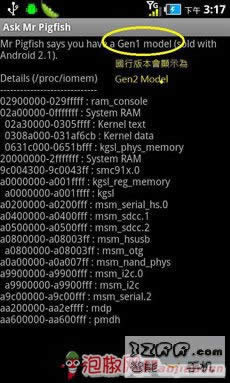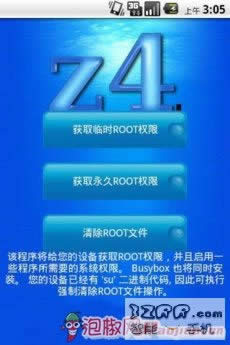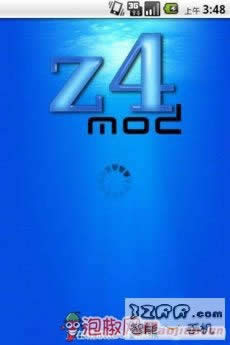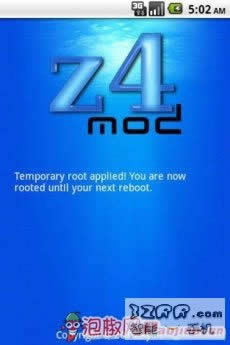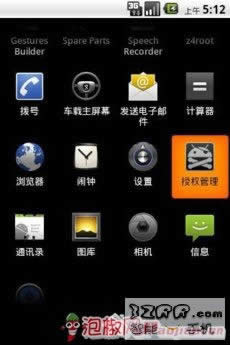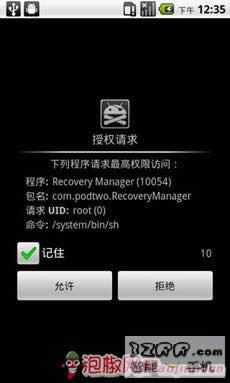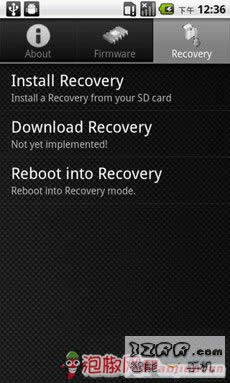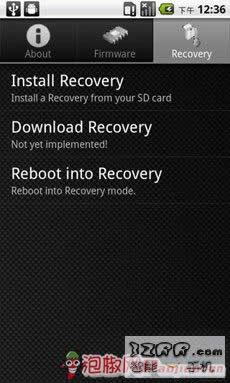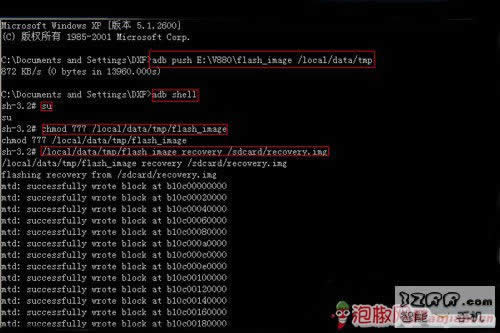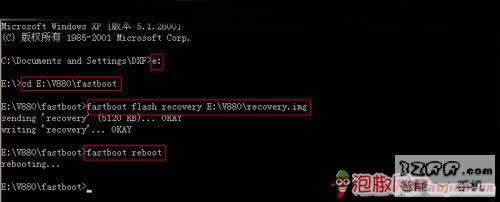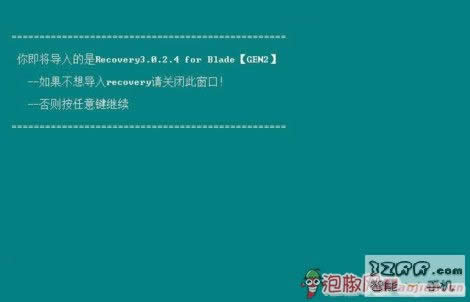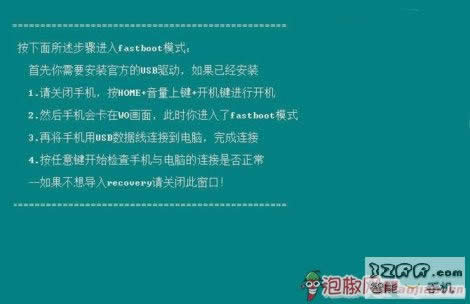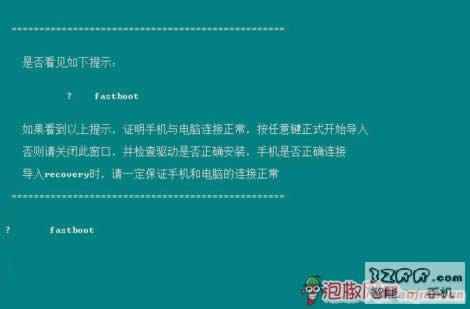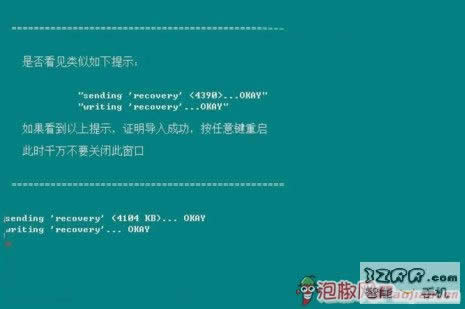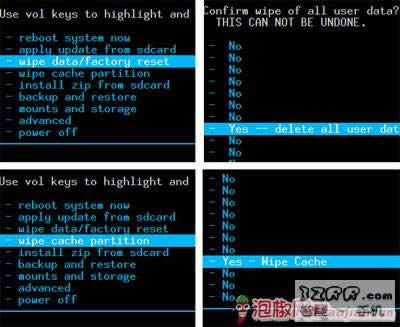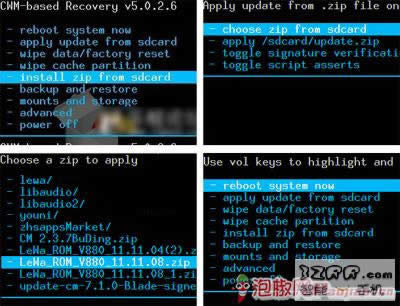刷机就是给手机重装系统。刷机可以使手机的功能更加完善,并且可以使手机还原到原始状态。一般情况下Android手机出现系统被损坏,造成功能失效或无法开机,也通常通过刷机来解决。一般Andriod手机刷机分为线刷,卡刷,软刷和厂刷。
很多刚入手小薇的同学都十分关注的问题,老鸟们自然能想尽各种方法来对V880进行各种地狱式刷机折磨,没有人分享的苦逼屌丝们是很悲催的,拉拉最近在网络上也是仔细查找了一番,并没有跟想象中一样找到令人满意的中兴V880刷机教程。要么三两句话带过,要么文字连篇晦涩难懂。终于今天拉拉狠下决心决定给各位呈现一个相对完美的中兴V880刷机教程,不论你的小薇是Gen1还是Gen2,只要是基于这两种model的包完全可以相互通刷。

刷机准备:
刷机首先还是需要准备一下的。首先当然是对应手机的驱动,推荐大家使用安卓驱动一键识别安装。这里还需要各位椒友们准备如下几款软件(如无特殊说明点击名称即可下载):Pigfish、recovery(这里会在下面提供 Gen1和Gen2两个版本的recovery给大家)、系统分区(考虑到系统分区的特殊性,拉拉会在下面独立给出链接。)、还有 z4root(Z4root请在文章置顶点击下载)。
各版本Gen升降级分区下载:
Gen1-to-Gen2-TPT-v8-stock(官方默认Gen1升级Gen2分区)
Gen2-to-Gen1-TPT-v2-stock(官方默认Gen2降级Gen1分区)
Gen1-to-Gen2-TPT-v8-custom(Gen1升级Gen2刷CM7分区)
Gen1和Gen2版本recovery下载:
recovery3.0.2.4_blade_gen2
recovery-3.0.2.4-blade-gen1
分区刷入
1)首先在刷机之前要选好对应的分区,因为第三方包是Gen1和Gen2两种分区的。如果刷机之前不清楚自己的Gen是1还是2可以把Pigfish文件装入手机,运行之后看第一行如下图标红处来分辨手机是Gen1还是Gen2。
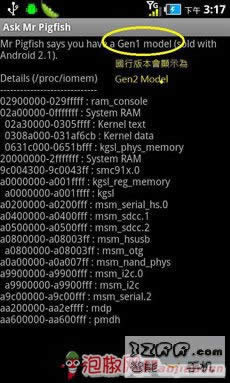
【Gen分区查看】
2)选择好对应的Gen分区进行下载,下载回来之后会发现是一个zip 包,将解压出来的image放入SD卡中(建议把使用一张格式化后的内存卡)。把手机关机用电源键+音量键上开机后会自动启动。假如你是2011年三月以后的B10版. 则需要使用 电源键 + MENU鍵(有部份机器是房子键) + 音量键上开机)之后会看到一行绿色文字Updating from your T-flash card。然后便会写入固件及各分区。不少TFT 版本椒友说看不到这个画面, 请务必等3分钟左右. 因为其实写入动作在进行中。
一键root
通常需要用到root权限的用户都会选择“永久root权限”来进行获取,点击对应的功能选项之后软件开始运行exploit进程获取ROOT权限。
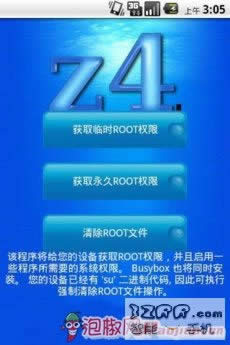
【获取root第一步】
z4root开始在运行之后,等待explolt程序运行完成就会跳转运行并获取root shell,到达这一步之后就意味着系统权限正式像用户开启。
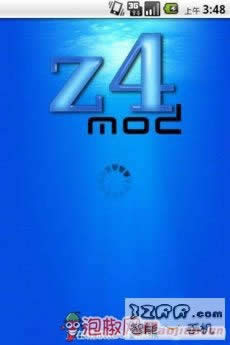
【获取root第二步】
接下来大家要做的就是耐心等待,大约几十秒的时间如果屏幕中显示如图所示的英文则表示root权限已经获取成功,重启手机之后所有使用z4root获取root权限的步骤就都完成了。
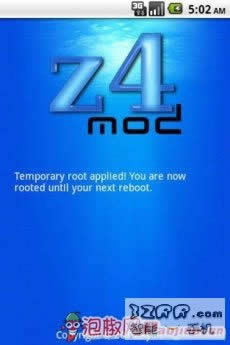
【获取root第三步】
重启完成之后大家有没有发现在主菜单看见这个选项多出了一个“授权管理”,点击授权管理图标,就可以进行相关软件操作,当然最好是验证一下,用原先不能安装的软件安装看看,如果能够安装说明你已经获得手机系统的最高的root权限了。
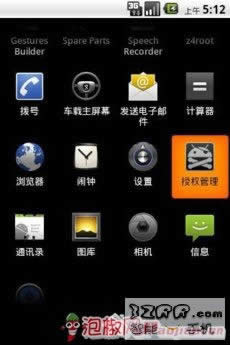
【获取root完成】
中兴V880刷机教程-recovery刷入
因为刷机包有Gen1和Gen2分区的区分故而recovery也会对应做一个区别,为了方便各位对应ROM进行刷机操作这里提供两种recovery刷入模式。相对来说Gen1的recovery刷入步骤要比Gen2的刷入方法麻烦,方式Gen2的recovery文件刷入也可以采用Gen1的刷入方式来进行。
Gen1分区recovery刷入方法:
方法1,这种方法是最为简单的,所以重点说如何使用recovery manager来安装recovery。由于后两种方法比较复杂且需要一定的基础这里就不提供工具下载了,有兴趣的椒友可以自己去泡椒论坛搜索相应的工具来尝试。
1)先将recovery manager安装到手机上,初次运行会提示授权,点击允许即可。
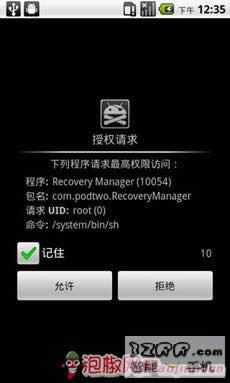
【允许授权】
2)在最上方选择recovery标签。
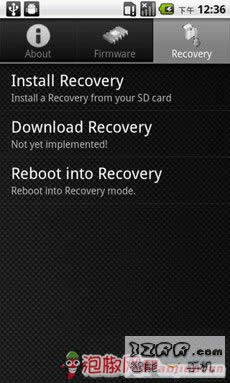
【选择标签】
3)点击Install Recovery后选中要刷入的recovery会跳出这个界面,然后在弹出的对话框中选择OK即可。一般在没有特别情况下完成全部操作之后就已经为手机输入recovery了。然后可以点击Reboot into Recovery来进入recovery界面。当然也可以选择关机后按home(房子建)+音量上+电源键也可以。
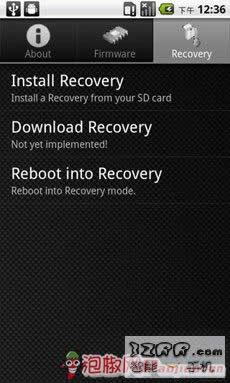
【recovery安装完成】
方法2:选择在手机上使用终端或者是在电脑上使用CMD(windows)来进行操作。这里就说说在电脑上如何执行。(flash_image下载)
1)首先你要确定电脑上已经有adb,将下载好的recovery复制到存储卡上。这里我就认为recovery文件的名字为:recovery.img。
2)打开cmd(开始->运行->输入cmd后回车),顺序执行以下语句(不要连接为大容量储存模式)
输入adb push。
3)输入E:V880flash_image /local/data/tmp(注意替换红色部分为你电脑上flash_image的实际路径)
4)输入adb shell(小编的机器已经是永久root了,所以这里是显示为#的,如果你的不是永久root,这的符号应该是$)
5)最后输入su(获取root权限,记得手机上要点“允许”)chmod 777 /local/data/tmp/flash_image(赋予权限)/local/data/tmp/flash_image recovery /sdcard/recovery.img(刷入recovery,注意替换红色部分为你储存卡上recovery文件的实际文件名)没有问题的话,到这里就已经刷入recovery。再接着执行reboot recovery即可进入recovery。
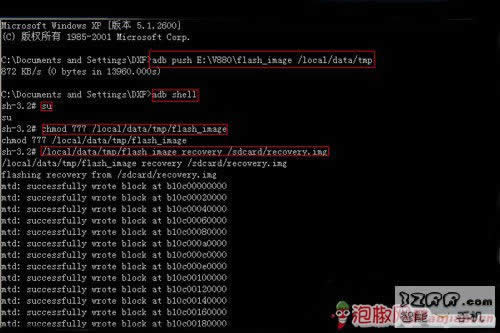
【用adb刷recovery】
方法3:这种方法就无需你的手机已经获取到root权限了。将手机关机,按home(房子建)+音量下+电源键进入fastboot。进入fastboot之后,界面显示为沃的界面。连接上电脑,如果未安装fastboot驱动的话,会提示安装。
1)fastboot模式下与电脑连接完成后。进入cmd,执行以下语句(这里假设你的fastboot放在E:V880fastboot)。
2)cd E:V880fastboot(转至fastboot所在文件夹)
fastboot flash recovery E:V880recovery.img(输入recovery,注意替换路径)
fastboot reboot(刷完后重启手机)
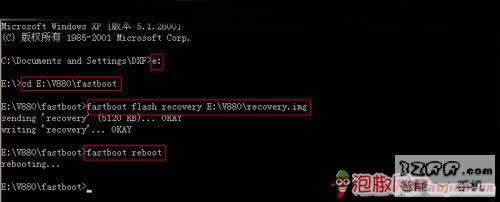
【fastboot模式刷recovery】
Gen2区recovery刷入方法:
Gen2分区刷入recovery有一键输入工具可以用,操作起来自然方便了很多。首先需要下载上面提供的recovery3.0.2.4_blade_gen2.exe文件,将手机连上电脑双击运行软件。只要按照提示将所需的驱动安装正确再进入fastboot模式一直下一步即可,下面给出成功安装的截图。
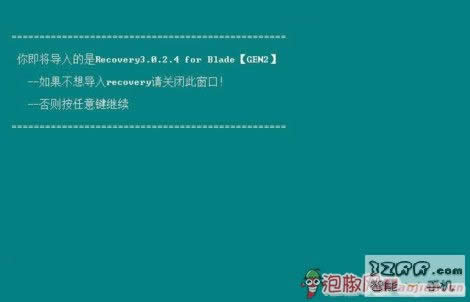
【Gen2 recovery】
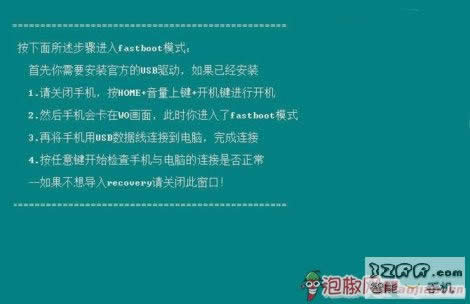
【Gen2 recovery】
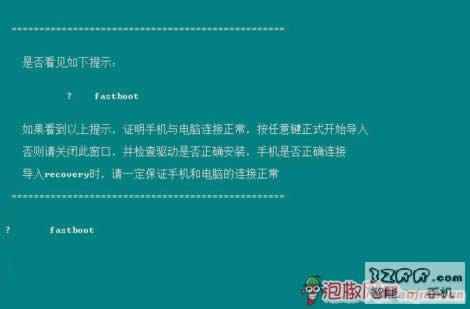
【Gen2 recovery】
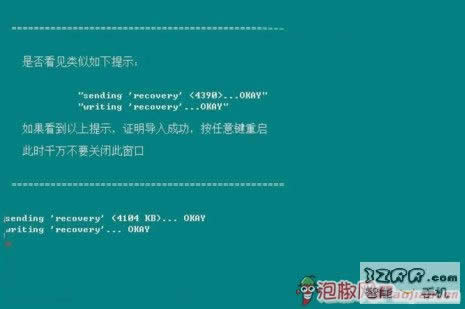
【Gen2 recovery】
中兴V880刷机教程-开始刷机
在关机的情况下,依次长按”房子键,音量+键,电源键“进入Recovery模式,请通过音量键控制光标上下移动,按房子键来确认。
1)清空数据
选择 Wipe data/factory reset,确认
选择 Yes —— delete all user date,确认,等待完成
选择 Wipe cache partition,确认
选择 Yes – Wipe Cache,确认,等待完成
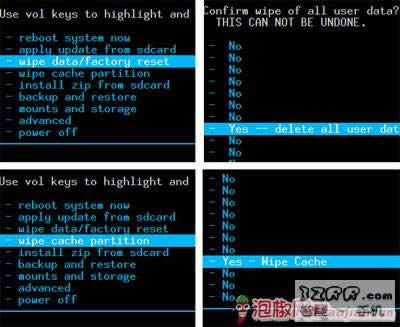
【清空数据】
2)刷入rom
选择install zip from sdcard,确认
选择 choose zip from sdcard,确认
按音量键移动光标找到之前放入SD卡根目录的V880 ROM包
选择Yes – Install ROM_V880_*******.zip,确认开始刷机
按返回键返回到Recovery根菜单,选择 reboot system now,确认
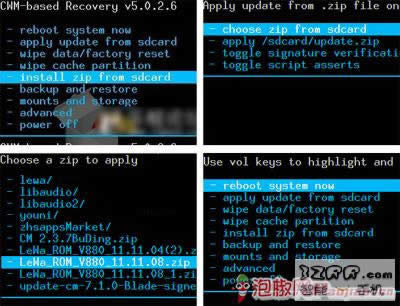
【刷入rom】
来源:http://anzhuo.paojiao.cn/android/allinfo/2/74598.html
说到风险,但凡刷机都带有一定的风险,关键看你能否把风险降到最低或直接没有。首先我们必须明白的是,正常的刷机操作是不会损坏手机硬件的。其次刷机可以解决手机某些莫名其妙的毛病、升级手机硬件驱动(就像升级电脑的BIOS)、为手机增加无数DIY功能。但是不当的刷机方法可能带来不必要的麻烦,比如无法开机、死机、功能失效等后果,有很多windows系统的手机刷机后很容易导致手机恢复出厂设置,变成全英文系统,将会造成很难解决的问题。特别说明一下,一般刷机后就不保修了,所以不是特别需要的话,最好不要刷。切记!